管道轴测图CAD画法
压力管道单线图(轴测图)绘制技巧及说明

压力管道单线图绘制说明CAD绘制版本请详见本店文档“压力管道单线图(轴测图)CAD绘制精简版模板”1、压力管道单线图应与现场管道的走向、规格、方位等情况相符;2、每条管道的单线图上应标注管道编号、介质流向、介质、管道规格、长度、起止点、焊口、支吊架等信息;3、每张图应绘制表示方向的坐标系,应以东、南、西、北表示(不能以“办公楼”、“大门口”等表示);4、每张图应绘制标题栏,标题栏应有单线图编号、管道名称、管道编号、类别、规格、管道所在位置等信息(GB/T10609-2008《技术制图标题栏》);5、关于长度标注说明:以单一方向总长为单元,如果在某方向长度在一张图纸画不完,应在每张图纸上标注该方向在CAD图上的长度;6、如果一张图不能画完一条管道,则分多张图。
每张图中,以支吊架、阀门作为起止点,用“J”表示支吊架,用“F”表示阀门,分别用J1、J2......(或F1、F2......)来区分,并确保前一张图的止点与后一张图的起点标示号一致;7、每张图的最大范围为297*210mm,即为A4纸大小。
截图上传到MIS 系统时,均横向显示;8、管道上的阀门应根据型号绘制,并标注阀门类型;9、测厚统一用“W”表示弯头,“S”表示三通,“D”表示大小头,从图的左边至右边,或上边至下边,按顺序标注W1、W2、W3......(S1、S2、S3......D1、D2、D3......);10、管子、弯头、三通统一用粗实线绘制(线条宽度0.35mm (GB/T17450-1998《技术制图图线》));机器、设备、机泵等,一律用细实线或双点画线表示;11、标注用的字体高度为3.5mm,仿宋体(GB/T14691《技术制图字体》);12、记录或报告中,检测部位等应注明单线图编号,如“详见单线图ZHBP-1”;13、具体画图的次序一般是先画前面,再画后面;先画上面,再画下面,被挡住的后面或下面的管线画时要断开;14、在水平走向的管段中,法兰要垂直画;在垂直走向的管段中,法兰一般与邻近的水平向的管段相平行;“块”的使用在模板里,已将常用的标注和标志作为“块”,便于快速插入运用。
管道轴测图CAD画法演示教学

管道轴测图C A D画法管道轴测图CAD画法x轴测图是反映物体三维形状的二维图形,它富有立体感,能帮人们更快更清楚地认识产品结构。
绘制一个零件的轴测图是在二维平面中完成,相对三维图形更简洁方便。
一个实体的轴测投影只有三个可见平面,为了便于绘图,我们将这三个面作为画线、找点等操作的基准平面,并称它们为轴测平面,根据其位置的不同,分别称为左轴测面、右轴测面和顶轴测面。
当激活轴测模式之后,就可以分别在这三个面间进行切换。
如一个长方体在轴测图中的可见边与水平线夹角分别是30°、90°和120°。
一、激活轴测投影模式1、方法一:工具-->草图设置、捕捉和栅格-->捕捉业型和样式:等轴测捕捉-->确定,激活。
2、在命令提示符下输入:snap-->样式:s-->等轴测:i-->输入垂直间距:1-->激活完成。
3、等轴面的切换方法:F5或CTRL+E依次切换上、右、左三个面。
二、在轴测投影模式下画直线1、输入坐标点的画法:与X轴平行的线,极坐标角度应输入30°,如@50<30。
与Y轴平行的线,极坐标角度应输入150°,如@50<150。
与Z轴平行的线,极坐标角度应输入90°,如@50<90.所有不与轴测轴平行的线,则必须先找出直线上的两个点,然后连线。
2、也可以打开正交状态进行画线。
如下图,即可以通过正交在水平与垂直间进行切换而绘制出来。
CAD基础画图:CAD正等轴测图如何用AutoCAD画正等轴测图呢?相信很多人用XL线进行绘制吧?这样你就走弯路了,因为在AutoCAD中有专门的正等轴测捕捉,可以很方便的进行正等轴测绘制。
1.首先,我们要构建正等轴测环境。
在如图所示位置点击右键,设置。
2.捕捉和栅格中,我们可以看到正等轴测捕捉了吧。
没错选中他就可以了。
3.建议把捕捉项目内的全选,这样,可以更方便一点。
CAD轴测图绘制方法与示范

CAD轴测图绘制方法与示范CAD(计算机辅助设计)软件是现代工程设计中不可或缺的工具,它大大简化了设计师的工作流程并提高了效率。
在CAD软件中,绘制轴测图是常见的任务之一,本文将介绍CAD软件中绘制轴测图的方法与示范。
首先,打开CAD软件并创建一个新的绘图文件。
选择合适的绘图单位和比例,确保绘制出的图形符合实际要求。
绘制基础图形是绘制轴测图的第一步。
CAD软件提供了多种基础绘图工具,如线、圆、矩形等。
通过这些工具,可以快速绘制出需要的基础图形。
在绘制轴测图时,需要使用到轴测图的三个视角:俯视图、主视图和左、右视图。
通常,我们选择三个视角中的两个进行绘制:首先,绘制俯视图。
俯视图是俯视观察物体的视角,可以看到物体的顶面。
选择“绘制”工具箱中的“直线”工具,在工作区上点击鼠标左键,绘制出物体的底面。
接下来,选择“拉伸”工具,选择底面并指定拉伸的高度,即可完成物体的俯视图绘制。
其次,绘制主视图。
主视图是从正面观察物体的视角,可以看到物体的前面。
选择“绘制”工具箱中的“直线”工具,绘制出物体的前面。
根据需要,可以使用其他绘图工具进行细节的添加和修饰。
最后,绘制左、右视图。
左、右视图是从侧面观察物体的视角,可以看到物体的一侧。
选择“旋转”工具,选择主视图并指定旋转轴,将视角调整到适当的侧面视角。
使用“复制”工具,复制主视图并将其旋转到相应的侧面视角,即可完成左、右视图的绘制。
在绘制轴测图时,还可以根据需要添加细节和修饰。
CAD软件提供了许多绘图工具和修饰选项,如填充、阴影、文字等。
通过使用这些工具,可以使轴测图更加真实和生动。
在绘制完成后,可以对轴测图进行调整和修正。
CAD软件提供了移动、缩放、旋转等操作,可以对轴测图进行调整和修正。
通过这些操作,可以使轴测图更加准确和符合实际要求。
最后,保存绘制好的轴测图。
选择“文件”菜单中的“保存”选项,并选择保存的文件格式和路径,即可保存绘制好的轴测图。
绘制轴测图是CAD软件中常见的任务之一。
CAD轴测图的绘制和构造步骤

CAD轴测图的绘制和构造步骤CAD(计算机辅助设计)软件是现代工程设计中不可或缺的工具,它能够帮助设计师快速、准确地完成各种图纸的绘制。
其中,轴测图是工程设计中常用的一种图纸形式。
本文将介绍CAD软件中绘制和构造CAD轴测图的具体步骤。
首先,打开CAD软件并创建新的绘图文件。
选择合适的单位系统和绘图范围,根据需要设置正确的图纸尺寸。
接下来,确定基准轴线,这是轴测图的主要构造线。
点击绘图工具栏上的线段工具,然后在图纸上点击确定轴线的起点和终点。
按住Shift键可以确保绘制直线。
如果需要平行于该轴线的其他线段,可以使用复制命令或阵列命令进行复制。
然后,绘制物体的主要外形。
点击绘图工具栏上的多边形工具,然后在图纸上点击确定多边形的顶点,绘制出物体的基本形状。
根据需要,可以在绘制过程中使用修剪命令或延长命令对线段进行修饰。
如果需要绘制圆形、椭圆形等形状,可以使用相应的工具进行绘制。
接着,使用构造线细化物体形状。
构造线是用来绘制物体内部细节和轴线的辅助线。
点击绘图工具栏上的构造线工具,然后在图纸上点击确定构造线的起点和终点。
通过绘制构造线,可以更好地表达物体的结构细节和轴线排列。
如需删除构造线,可以使用擦除命令进行操作。
在绘制构造线的过程中,可以使用CAD软件中的测量命令来确保线段的长度和角度符合要求。
点击绘图工具栏上的测量工具,然后在图纸上选择需要测量的线段或角度,软件会显示出相应的测量结果。
根据需要,可以对线段和角度进行调整。
完成构造线的绘制后,可以进一步进行细节修饰。
点击绘图工具栏上的修饰工具,然后在图纸上选择需要修饰的线段或区域。
通过修饰工具,可以对线段进行倒角、圆弧化等操作,使得绘制出的轴测图更加精细和真实。
最后,在轴测图中添加必要的文字和标注。
点击绘图工具栏上的文字工具,然后在图纸上点击确定文字位置并输入相应内容。
使用标注工具可以在轴测图中标示尺寸、角度、比例等信息,提供更详细的设计说明。
完成所有绘图和构造步骤后,保存CAD文件并导出为常见的图片格式(如JPG或PNG),以便在其他平台上进行查看和使用。
cad怎样绘制工程图纸的管道线 cad怎么制作绘制管道
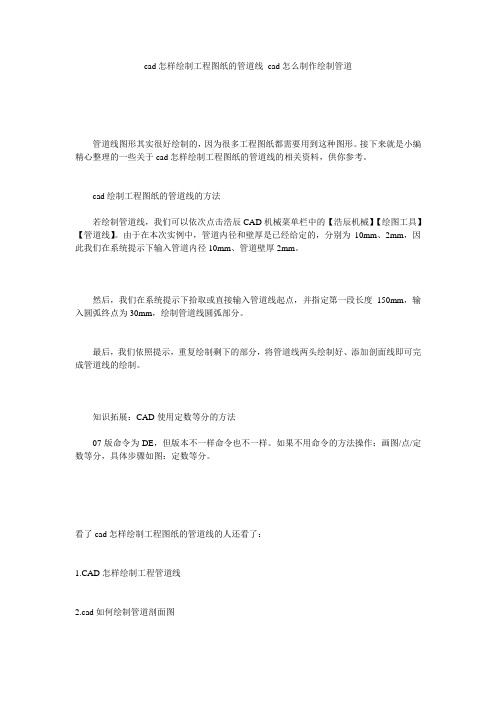
cad怎样绘制工程图纸的管道线cad怎么制作绘制管道
管道线图形其实很好绘制的,因为很多工程图纸都需要用到这种图形。
接下来就是小编精心整理的一些关于cad怎样绘制工程图纸的管道线的相关资料,供你参考。
cad绘制工程图纸的管道线的方法
若绘制管道线,我们可以依次点击浩辰CAD机械菜单栏中的【浩辰机械】【绘图工具】【管道线】。
由于在本次实例中,管道内径和壁厚是已经给定的,分别为10mm、2mm,因此我们在系统提示下输入管道内径10mm、管道壁厚2mm。
然后,我们在系统提示下拾取或直接输入管道线起点,并指定第一段长度150mm,输入圆弧终点为30mm,绘制管道线圆弧部分。
最后,我们依照提示,重复绘制剩下的部分,将管道线两头绘制好、添加剖面线即可完成管道线的绘制。
知识拓展:CAD使用定数等分的方法
07版命令为DE,但版本不一样命令也不一样。
如果不用命令的方法操作:画图/点/定数等分,具体步骤如图:定数等分。
看了cad怎样绘制工程图纸的管道线的人还看了:
1.CAD怎样绘制工程管道线
2.cad如何绘制管道剖面图
3.cad中管道线的绘图教程
4.怎么用浩辰CAD绘制排水管线感谢您的阅读!。
管道工程轴侧图的画法

综合举例:
二、补视图
补视图就是运用正投影原理及三视图的投影关系,通过“对线 条、找关系”的方法对管线的平面图进行分析,画出正立面图或侧 立面图,逐步形成对管线的立体概念。
图2-28 根据平面图画立面图
综合举例:
如图1-29所示,根据管线的平面图和侧立面图,补画出正立面图。
图2-29 根据平、侧立面图补正立面图
5、You have to believe in yourself. That's the secret of success. ----Charles Chaplin人必须相信自己,这是成功的秘诀。-Thursday, June 17, 2021June 21Thursday, June 17, 20216/17/2021
轴测轴之间的夹角O1X1Y1, X1O1Z1, Y1O1Z1称为轴间角。 轴测轴上的长度与空间坐标轴上相应长度之比称为轴向伸缩系 数,分别用p, q, r表示X轴、Y轴、Z轴的轴向伸缩系数。
二、轴测图的分类
中心投影
投影图
正等测投影图
正轴测投影图 正二测投影图
平行投影
正三测投影图 斜等测投影图
斜轴测投影图 斜二测投影图
第一节 管道工程图的习惯画法与规定画法
(四) 四通管
图2-15 同径正四通的单、双线图
第一节 管道工程图的习惯画法与规定画法
(五)大小头
图2-16 同心大小头
图2-17两种画法意义相同
图2-18偏心大小头
第一节 管道工程图的习惯画法与规定画法 (六)阀门
表2-1 阀门的几种表示形式
第一节 管道工程图的习惯画法与规定画法
2.平行线的轴测投影仍 然平行。因此,空间直线 平行于某一坐标轴时,其 轴测投影与相应的轴测轴 平行。
管道轴测图CAD画法

管道轴测图CAD画法轴测图是反映物体三维形状的二维图形,它富有立体感,能帮人们更快更清楚地认识产品结构。
绘制一个零件的轴测图是在二维平面中完成,相对三维图形更简洁方便。
一个实体的轴测投影只有三个可见平面,为了便于绘图,我们将这三个面作为画线、找点等操作的基准平面,并称它们为轴测平面,根据其位置的不同,分别称为左轴测面、右轴测面和顶轴测面。
当激活轴测模式之后,就可以分别在这三个面间进行切换。
如一个长方体在轴测图中的可见边与水平线夹角分别是30°、90°和120°。
一、激活轴测投影模式1、方法一:工具-->草图设置、捕捉和栅格-->捕捉业型和样式:等轴测捕捉-->确定,激活。
2、在命令提示符下输入:snap-->样式:s-->等轴测:i-->输入垂直间距:1-->激活完成。
3、等轴面的切换方法:F5或CTRL+E依次切换上、右、左三个面。
二、在轴测投影模式下画直线1、输入坐标点的画法:?与X轴平行的线,极坐标角度应输入30°,如50<30。
?与Y轴平行的线,极坐标角度应输入150°,如50<150。
?与Z轴平行的线,极坐标角度应输入90°,如50<90.?所有不与轴测轴平行的线,则必须先找出直线上的两个点,然后连线。
2、也可以打开正交状态进行画线。
如下图,即可以通过正交在水平与垂直间进行切换而绘制出来。
▲实例:在激活轴测状态下,打开正交,绘制的一个长度为10的正方体图。
1、激活轴测-->启动正交,当前面为左面图形。
2、直线工具-->定第一点-->水平方向10-->垂直方向10-->水平反方向10-->C 闭合,3、F5:切换至上面-->指定顶边一角点-->X方向10-->Y方向10-->X 方向10-->C闭合,4、F5:切换到右面-->指定底边右角点-->水平方向10-->向上垂直方向10-->确定完成,三、定位轴测图中的实体要在轴测图中定位其它已知图元,必须打开自动追踪中的角度增量并设定角度为30度,这样才能从已知对象开始沿30°、90°或150°方向追踪。
最新管道工程轴侧图的画法知识讲解

斜三测投影图
二、轴测图的分类
在管道专业中,常用的轴测图有两种。
1.正等测图
使物体的三个主要方向都与轴测投影面P具有相等
的倾角,然后用与P平面垂直的平行投射线,将物体投
射到P上,所得的图形称为正等轴测图(简称正等测
图),如图2-32a所示。
2.斜等测图
使物体的坐标平面XOZ平行于轴测投影面P,然后用
(五)大小头
图2-16 同心大小头
图2-17两种画法意义相同
图2-18偏心大小头
第一节 管道工程图的习惯画法与规定画法 (六)阀门
表2-1 阀门的几种表示形式
第一节 管道工程图的习惯画法与规定画法
二、管道的积聚
(一)直管与弯管的积聚
根据投影积聚原理可知,一根直管积聚后的投影用双线图的 形式表示就是一个小圆,用单线图的形式表示则为一个点,如图2-2 和图2-3所示。
弯管是由直管段和弯头两部分组成的。如图2-19所示,直管 段积聚后的投影是个小圆,与直管段相连接的弯头,在拐弯前的投 影也积聚成小圆,并且同直管段积聚成的小圆的投影重合。
(一)直管与弯管的积聚
图 2-19
弯管的积聚
图2-20 弯管的积聚
(二)管子与阀门的积聚
图2-21 直管与阀门的积聚 积聚
图2-22 弯管与阀门的
时表达出物体的长、宽、高三个方向的尺度和形状,
富有立体感,是生产中常用的辅助图示方法。
轴测图是采用平行投影的方法,沿不平行于任一
坐标面的方向,将物体连同三个坐标轴一起投射到单 一投影面上所得的图形,如图2-32所示。轴测图也 叫轴测投影图。
图 2-32 轴测图 的形成
在图2-32中,投影面P称为轴测投影面。空间直角坐标轴OX、 OY、OZ在轴测投影面上的投影O1X1, O1Y1, O1Z1称为轴测投影轴 (简称轴测轴)。
- 1、下载文档前请自行甄别文档内容的完整性,平台不提供额外的编辑、内容补充、找答案等附加服务。
- 2、"仅部分预览"的文档,不可在线预览部分如存在完整性等问题,可反馈申请退款(可完整预览的文档不适用该条件!)。
- 3、如文档侵犯您的权益,请联系客服反馈,我们会尽快为您处理(人工客服工作时间:9:00-18:30)。
管道轴测图CAD画法
————————————————————————————————作者: ————————————————————————————————日期:
管道轴测图CAD画法
轴测图是反映物体三维形状的二维图形,它富有立体感,能帮人们更快更清楚地认识产品结构。
绘制一个零件的轴测图是在二维平面中完成,相对三维图形更简洁方便。
一个实体的轴测投影只有三个可见平面,为了便于绘图,我们将这三个面作为画线、找点等操作的基准平面,并称它们为轴测平面,根据其位置的不同,分别称为左轴测面、右轴测面和顶轴测面。
当激活轴测模式之后,就可以分别在这三个面间进行切换。
如一个长方体在轴测图中的可见边与水平线夹角分别是30°、90°和120°。
一、激活轴测投影模式
1、方法一:工具-->草图设置、捕捉和栅格-->捕捉业型和样式:等轴测捕捉-->确定,激活。
2、在命令提示符下输入:snap-->样式:s-->等轴测:i-->输入垂直间距:1-->激活完成。
3、等轴面的切换方法:F5或CTRL+E依次切换上、右、左三个面。
二、在轴测投影模式下画直线
1、输入坐标点的画法:
?与X轴平行的线,极坐标角度应输入30°,如@50<30。
?与Y轴平行的线,极坐标角度应输入150°,如@50<150。
?与Z轴平行的线,极坐标角度应输入90°,如@50<90.
?所有不与轴测轴平行的线,则必须先找出直线上的两个点,然后连线。
2、也可以打开正交状态进行画线。
如下图,即可以通过正交在水平与垂直间进行切换而绘制出来。
▲
实例:
在激活轴测状态下,打开正交,绘制的一个长度为10的正方体图。
1、激活轴测-->启动正交,当前面为左面图形。
2、直线工具-->定第一点-->水平方向10-->垂直方向10-->水平反方向10-->C闭合,
3、F5:切换至上面-->指定顶边一角点-->X方向10-->Y方向10-->X方向10-->C 闭合,
4、F5:切换到右面-->指定底边右角点-->水平方向10-->向上垂直方向10-->确定完成,
三、定位轴测图中的实体
要在轴测图中定位其它已知图元,必须打开自动追踪中的角度增量并设定角度为30度,这样才能从已知对象开始沿30°、90°或150°方向追踪。
1、如要在上例中的正方形右面定一个长度为4的正方形,则:
捕捉右面左底角-->X轴方向:3-->垂直方向4-->水平方向4-->下垂直方向4-->C闭合,2、如要在顶面绘制一直径为4的圆,则:
F5切换至顶面-->椭圆工具-->等轴测圆:i-->捕捉对角线交叉点-->半径:2-->确定完成,
四、轴测面内画平行线
轴测面内绘制平行线,不能直接用OFFSET命令进行,因为OFFSET中的偏移距离是两线之间的垂直距离,而沿30°方向之间的距离却不等于垂直距离。
为了避免操作出错,在轴测面内画平行线,我们一般采用复制COPY命令或OFFSET中的“T”
选项;也可以结合自动捕捉、自动追踪及正交状态来作图,这样可以保证所画直线与轴测轴的方向一致。
五、轴测圆的轴测投影
圆的轴测投影是椭圆,当圆位于不同的轴测面时,投影椭圆长、短轴的位置是不相同的。
操作方法:激活轴测-->选定画圆投影面-->椭圆工具-->等轴测圆:i-->指定圆心-->指定半径-->确定完成。
注意:绘圆之前一定要利用面转换工具,切换到与圆所在的平面对应的轴测面,这样才能使用椭圆看起来像是在轴测面内,否则将显示不正确。
在轴测图中经常要画线与线间的圆滑过渡,如倒圆角,此时过渡圆弧也得变为椭圆弧。
方法是:在相应的位置上画一个完整的椭圆,然后使用修剪工具剪除多余的线段,如下列图1~图3: 六、在轴测图中书写文本
为了使用某个轴测面中的文本看起来像是在该轴测面内,必须根据各轴测面的位置特点将文字倾斜某个角度值,以使它们的外观与轴测图协调起来,否则立体感不强。
1、文字倾斜角度设置:
格式-->文字样式-->倾斜角度-->应用|关闭。
注意:最好的办法是新建两个倾斜角分别为30°和-30°的文字样式。
2、在轴测面上各文本的倾斜规律是:
a、在左轴测面上,文本需采用-30°倾斜角,同时旋转-30°角。
b、在右轴测面上,文本需采用30°倾斜角,同时旋转30°角。
c、在顶轴测面上,平行于X轴时,文本需采用-30°倾斜角,旋转角为30°;平行于Y轴时需采用30°倾斜角,旋转角为-30。
注意:文字的倾斜角与文字的旋转角是不同的两个概念,前者在水平方向左倾(0~-90°间)或右倾(0~90°间)的角度,后者是绕以文字起点为原点进行0~360°间的旋转,也就是在文字所在的轴测面内旋转。
七、标注尺寸:
为了让某个轴测面内的尺寸标注看起来像是在这个轴测面中,就需要将尺寸线、尺寸界线倾斜某一个角度,以使它们与相应的轴测平行。
同时,标注文本也必须设置成倾斜某一角度的形式,才能使用文本的外观具有立体感。
通过主界面的《生成管道轴测图(ISO)》按钮,选择三维管道模型Dwg文件,进入《生成管道轴测图(ISO)》
进入AutoCAD界面按显示的命令编辑如下:
在AutoCAD界面里轴测图的下面你可以选择以下命令进行编辑即可,可以弹出对话框填入你所需要的参数设置等按[确定]即可↓
ﻫ按[确定]之后会弹出对话框,再按[确定]结束设置。
在点击轴测图下面的命令管道设置进行编辑如下:
ﻫﻫ
弹出的对话框,在选择您要生成轴测图的管号,按箭头点如入,再按[确定]↓ﻫﻫ
再点击轴测图下面的命令自动成图进行编辑如下,会弹出对话框选择[是]↓
ﻫ
ﻫﻫ点击是之后轴测图转换完毕↑
ﻫ
在打开主截面《生成管道轴测图(ISO)》按钮,选择您生成轴测图dwg文件,按打开项目↓
ﻫ
进入AutoCAD界面,里面的命令可以按您的需要进行编辑↓
注:在[轴测图]菜单下的[人工干预]-〉[管段缩放]功能已有改进,XYZ三个方向的缩放都非常容易。
ﻫﻫ。
